今天我們要來試用 n8n 的 Schedule 節點。這個節點的功能是觸發工作流程的「開始時間」。你可以設定它在特定時間或週期性觸發,例如每天早上 8 點、每小時一次等。有了這個功能,我們就可以讓 n8n 在固定的時間傳送推播通知了!
1.創建工作流加入一個schedule節點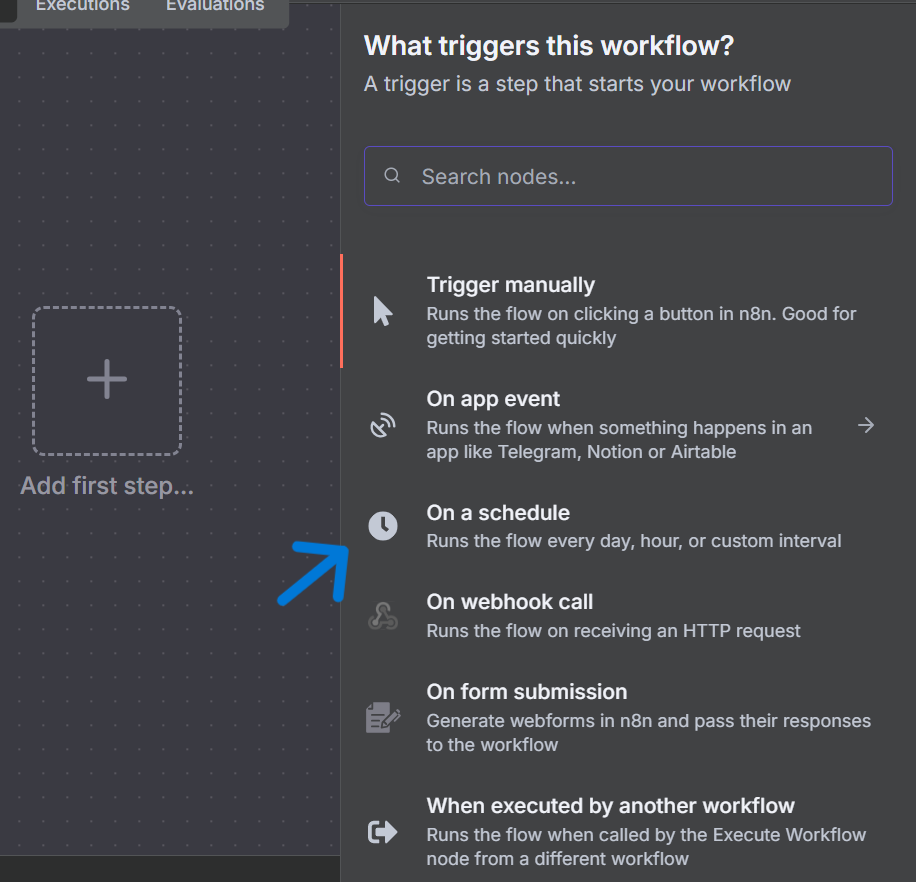
2.設定想要推播的時間,我這裡選擇以日為單位,每天的早上7:00會觸發這個節點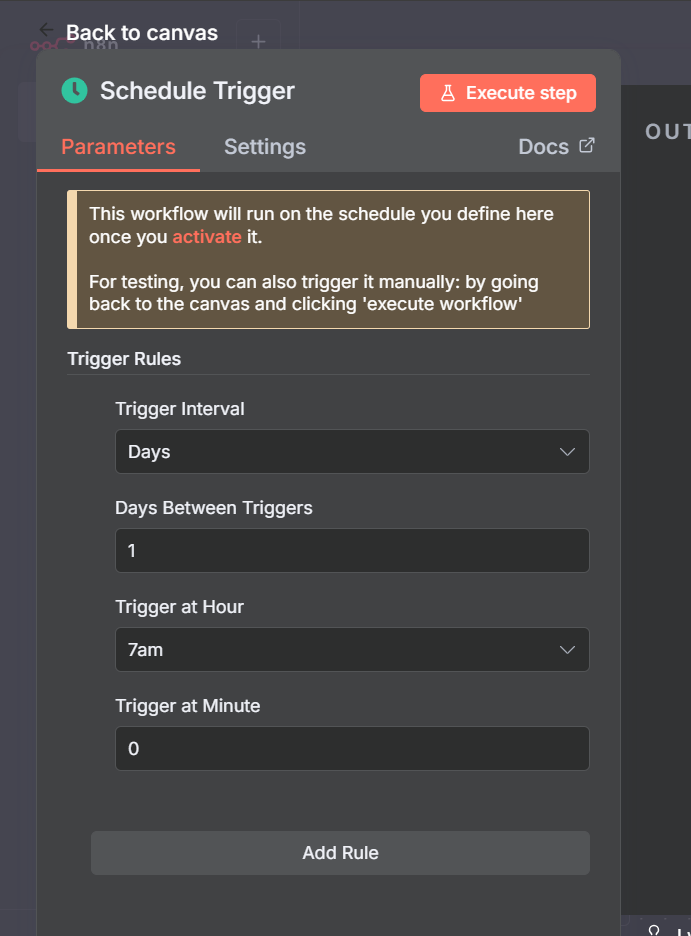
Trigger Interval選的時間不同會影響到下面的欄位喔
3.把上方三個點點開找到設定,我們要把時區改成所在地的時區,沒改的話會預設是紐約時區導致觸發失敗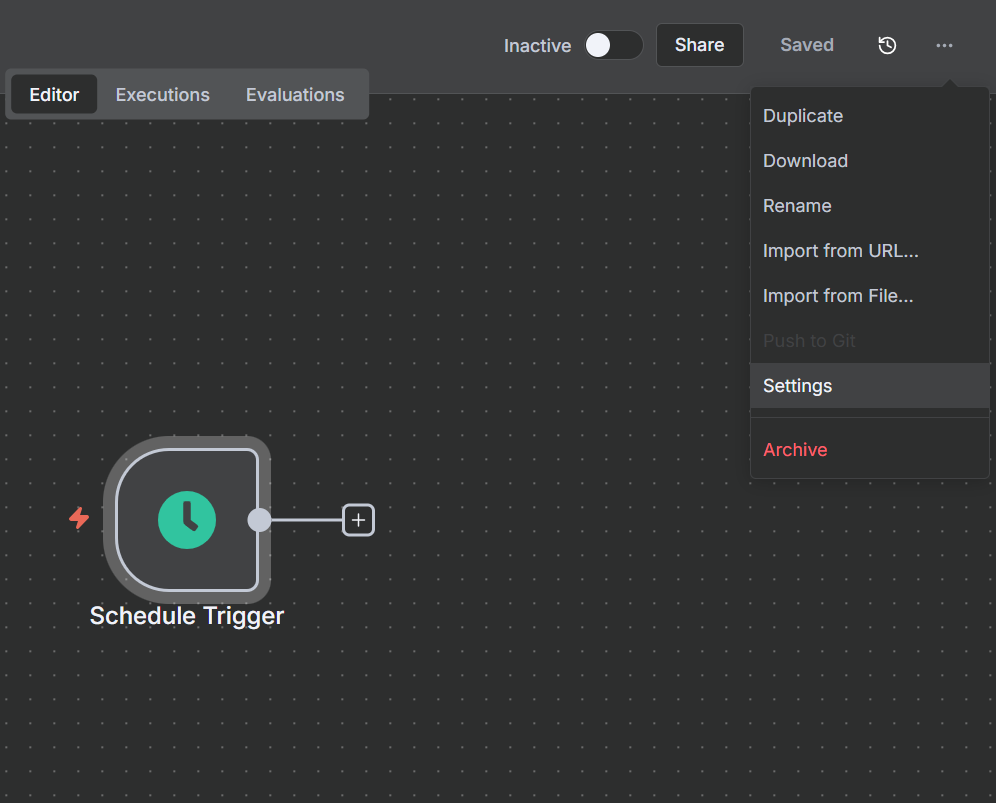
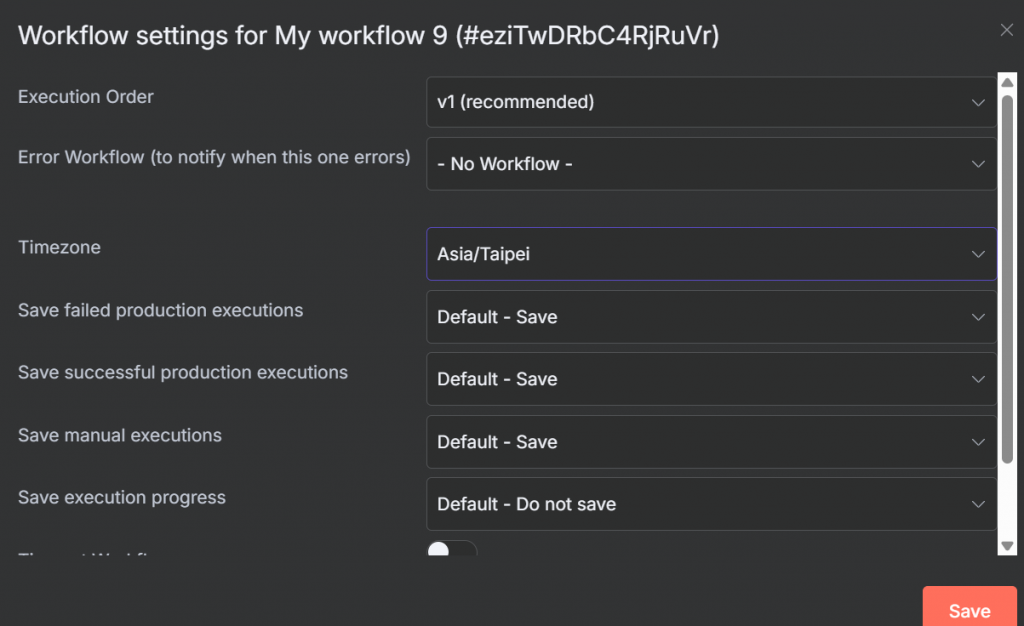
如果發現設定點不下去的話,只要保存離開再重新進入就可以了
4.然後來到我們昨天找reply URL跟Example request的地方改成找push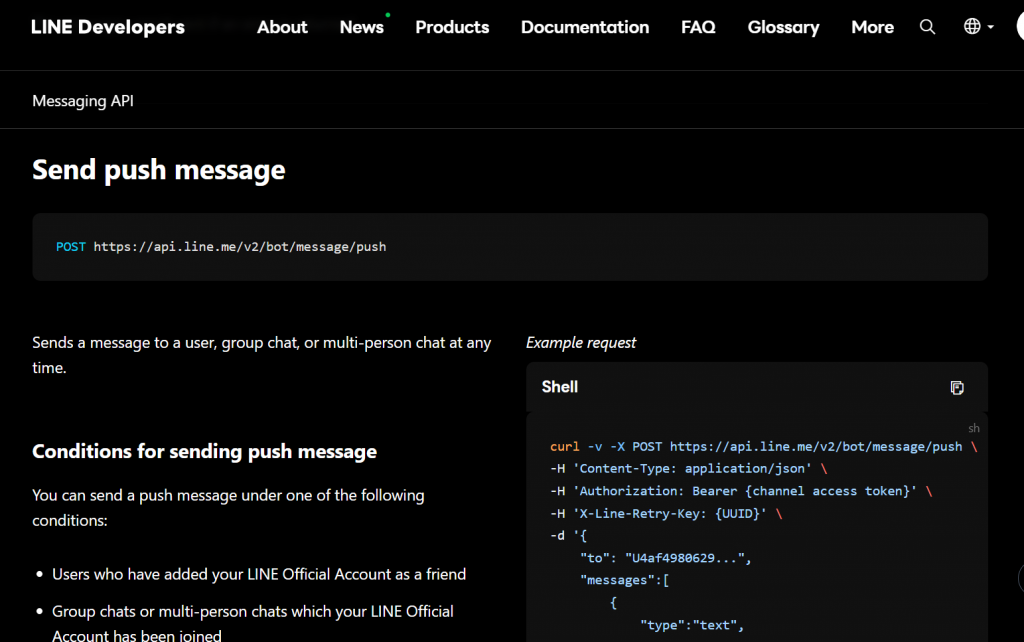
5.新增HTTP Request,把method改post,URL填剛剛得到的push URL,其他都跟昨天一樣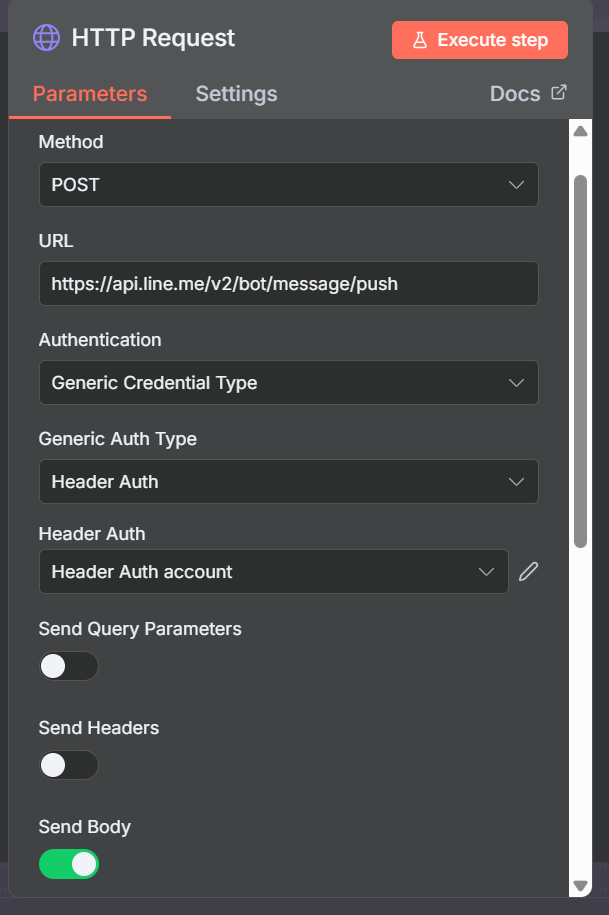
6.下方的JSON改成push Example request的五到十七行,把to後面的數值改成你建立的Providers的user id,text的內容可以換成你想要的訊息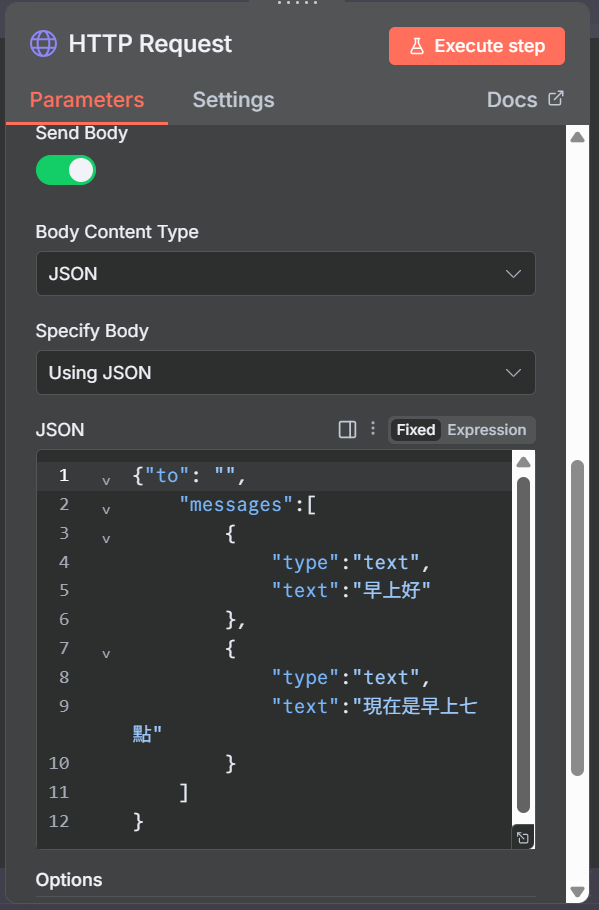
找不到user id的可以去line Developers的Providers基礎設定的最下方找到user id
7.好了之後可以自己按下方的執行,這樣就不需要等到時間到才能測試了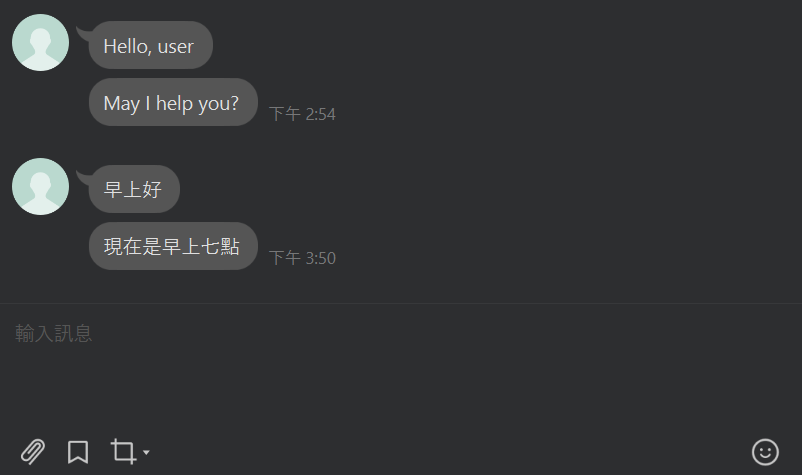
可以成功看到line有自動推播訊息給我們了,如果要啟動工作流的話記得要按active才能每天自動執行喔

這是我有等到時間觸發的成功截圖沒有那個藥水瓶圖示就代表是流程時間到自動觸發的,不是手動點執行模擬
透過 n8n 的 Schedule 節點,我們可以非常輕鬆地實現每天固定時間自動推播 LINE 訊息,只要完成一次設定,不論是提醒自己起床、上班、打卡、報告截止日,或是團隊的固定會議提醒,都可以透過這種方式自動化處理。
